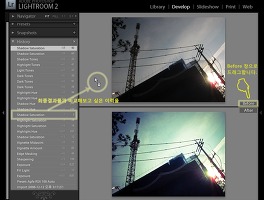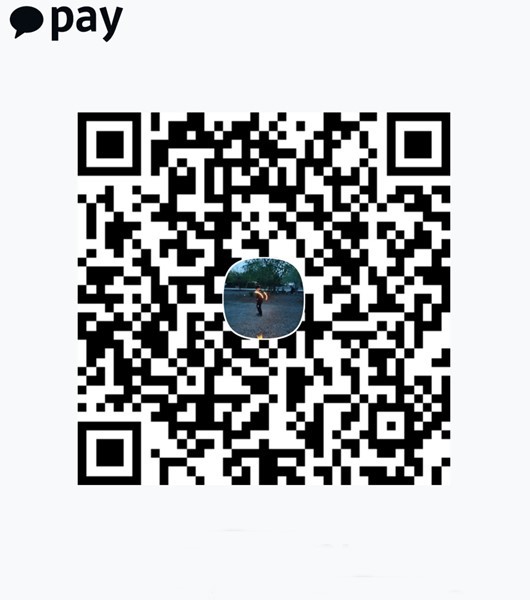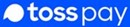반응형
색수차(Chromatic Abberation)는 모르면 그냥 눈에 보이지 않는 현상이지만, 알게 되면 조금 거슬릴 때가 종종 있습니다. 특히 DSLR에 입문해서 렌즈 구매을 위해 공부를 하다 보면 종종 듣게 되는 전문용어 아닌 전문용어이기도 합니다. ^^;; 빛을 프리즘으로 보면 각각의 다른 굴절률에 따라 일곱 색깔 무지개로 나타나는 것을 보셨을 것 같은데요. 렌즈도 볼록이든 오목이든 주변부에 빛의 굴절이 있으니깐 그러한 현상이 조금은 나타나겠죠. 그래서 눈으로 볼 땐 없어야 할 색(color)이 사진에 담기는 현상입니다. 파란색과 보라색계열이 유독 많다고 하는데 렌즈들의 주변부의 굴절률이 그것과 비슷한가 봅니다. ^^;; 빛이 제법 큰 각도로 들어와서 굴절하는 광각 단 렌즈의 주변부에 많이 있고요. 고가의 비싼 렌즈들은 이러한 현상을 여러 비싼 재질의 여러 렌즈의 조합으로 없앤 것이라고 합니다. 이보다 더 자세히 공부하실 분은 전문서적을 찾아보세요. 전 여기까지..^^;; 하여튼 라이트룸(Lightroom)에서 색수차 보정 기능이 메인에 들어가 있는 걸로 보아 대부분의 보급 렌즈에서 흔하게 나타난다고 봐도 무방하지 싶습니다. 이렇게 라이트룸을 이용해서 색수차를 바로잡는 방법은 단지, 그냥 슬라이더를 움직여주면 끝납니다.
↓↓↓
위의 예를 보면 푸른색 계열의 색수차 현상이 보입니다. 따라서 Blue/Yellow 슬라이더에서 Yellow쪽으로 수치를 이동합니다. 이때 ALT를 누른 상태로 좀더 명확하게 볼 수 있습니다.
Red/Cyan : 붉은색 계열의 색수차를 조정합니다.
Blue/Yellow : 푸른색 계열의 색수차를 조정합니다. Defringe : 색수차 보정 후 경계부분의 지저분한 색들을 경계 안쪽의 색으로 정리해줍니다. 보통은 색수차가 가장 많이 일어나는 Highlight Edges를 선택합니다.
Off -> Defringe기능을 끕니다.
Hightlight Edges -> 밝은 톤의 경계부분에 적용합니다. All Edges -> 모든 경계부분에 적용합니다. 팁이라면 위와 같이 전후 비교사진에서(Before는 적용하기 직전의 작업을 Before로 설정하는게 좋습니다[클릭]) 확대를 한 후에, ALT(Windows)를 꼭 누른 상태로 슬라이더를 요리조리 움직여 보면 눈으로 사라지는 지점이 보입니다. 주관적인 부분이라 사실 색수차까지 좋다고 하는 분들도 계시고, 더구나 작게 리사이징할경우 안 보이는 경우가 대부분이라 저두 잘 안 하게 되는 보정이긴 합니다. 사용 빈도는 낮더라도 오늘부터 보정항목에 색수차도 넣어보는 건 어떨까 싶습니다. 덧// 혹시 Defringe 부분에 대한 보충설명을 해주실 분은 댓글로 부탁합니다. ^^ |
반응형